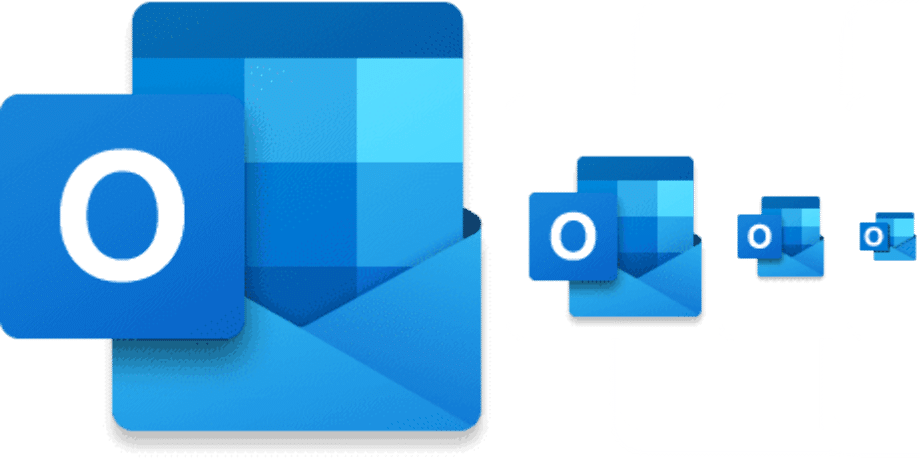1,K
Si Outlook se inicia muy lentamente, en la mayoría de los casos el culpable es un complemento. Le mostraremos cómo resolver el problema.
Outlook se inicia lentamente: los complementos ralentizan el software
Los complementos de Outlook se cargan por separado cada vez que se inicia el software. Esto no sólo cuesta tiempo, sino que además es completamente inútil en muchos casos. Si ya no necesitas un complemento, puedes desactivarlo o eliminarlo completamente de Outlook:
- Haga clic en la pestaña «Archivo» de la parte superior izquierda y seleccione las «Opciones».
- Cambia a la categoría «Opciones» de la izquierda y haz clic en el botón «Ir a» de la parte inferior.
- Ahora puede desactivar los complementos individuales o eliminarlos con el botón de la derecha.
- Con el botón «OK» se guardan los ajustes. La próxima vez que inicies Outlook, debería estar disponible mucho más rápido.
- Nota: Si no sabe qué funciones puede desactivar, desactive primero todas las funciones etiquetadas como «Microsoft». En la prueba, sólo la opción «Enviar a Bluetooth» prolongó el inicio de Outlook unos cinco segundos.
Outlook se inicia lentamente: utilice el modo seguro
Outlook se inicia en modo seguro con sólo las funciones más necesarias. Si aquí también tarda mucho en iniciarse, deberías pensar en reinstalar o reparar en el panel de control:
- Pulse las teclas «Windows» y «R» simultáneamente para que se abra el comando «Ejecutar».
- Ingrese aquí «outlook.exe /safe» y confirme con el botón «OK».
- Outlook se iniciará ahora en modo seguro. Es posible que tenga que seleccionar un perfil en la puesta en marcha.